Инструкции по удалению Majestic Coupons
Majestic Coupons является рекламной поддержкой приложение, которое добавляет его расширение для всех Ваших браузеров, как только он получает установлен. Это наводнение вы с объявления, всплывающие окна, баннеры и другие коммерческие данные. Adware является практически идентичен Цена-среза, ProShopper, Цена-Slayer, раздвижные-купоны, DealCoaster и некоторые другие программы этого типа.
Основной целью программы является создание веб-трафика. Он использует системы pay-per-click, так что каждый раз, когда вы нажмете на один из объявлений, разработчики программного обеспечения сделать прибыль. Существует ничего способствовать вам об этом. Вот почему мы предлагаем вам не тратить свое время на него и сразу удалить Majestic Coupons.
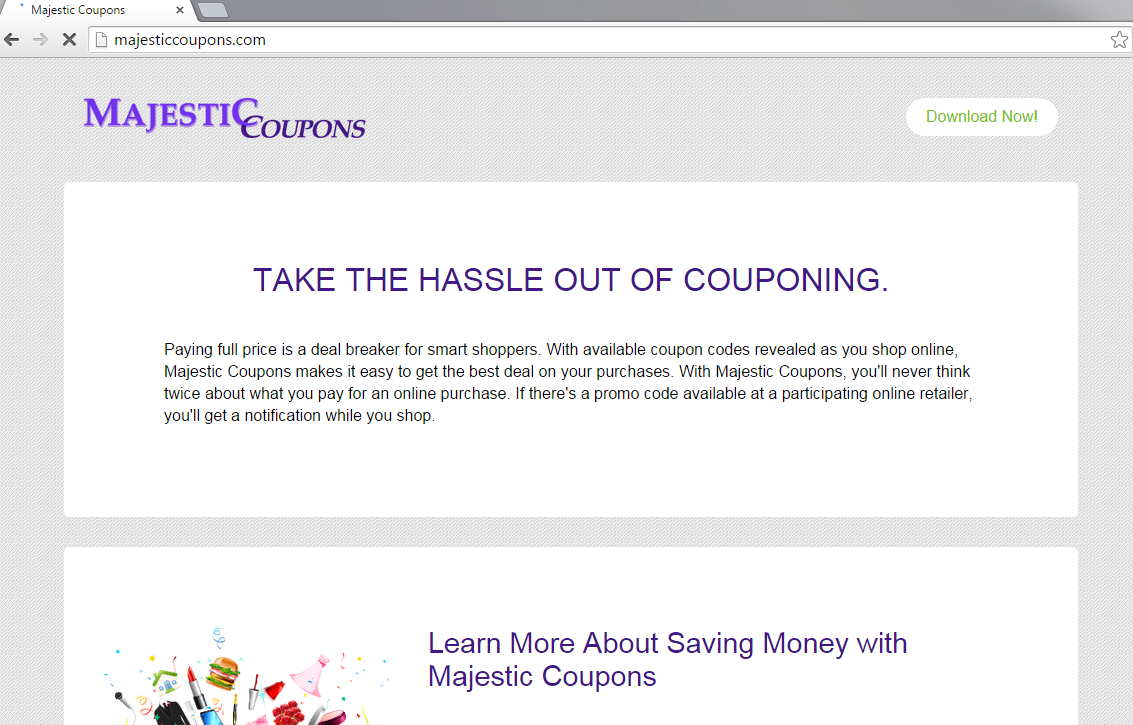
Как работает Majestic Coupons?
Majestic Coupons имеет официальную страницу на majesticcoupons.com. Эта страница способствует его как инструмент, который покажет вам соответствующие купон коды. Купоны должны появиться на экране, пока вы делаете покупки онлайн. Это может показаться как полезная функция, так что вы могли бы решить загрузить программное обеспечение. Однако, если вы нажмете ссылку на скачивание, представленные на странице, вы увидите следующее сообщение: «Извините, наше расширение вниз для технического обслуживания и в настоящее время недоступна.» Это заставляет нас полагать, что рекламное получает распределены мотками бесплатные третьей стороны программного обеспечения.
Однажды в системе, Majestic Coupons начинается наводнение вы с рекламного содержимого. Ее объявления появляются на все сайты вы посещаете, не только торговых страниц. Основная проблема с этим рекламы является, что не все из них являются безопасными. Вы будете сталкиваться поддельные объявления, которые будет перенаправить вас ненадежных веб-сайтов. Если вы земли на поврежденные страницы, вы рискуете заразить ваш компьютер с вредоносным или жертвой некоторые онлайн афера. Для того, чтобы убедиться, что этого не произойдет с вами, мы рекомендуем, что вы избавляетесь от Majestic Coupons как можно скорее.
Как удалить Majestic Coupons?
К счастью это не так сложно устранить Majestic Coupons из вашей системы. Вы можете вручную удалить Majestic Coupons или очистить свой ПК автоматически. Если вы выберете первый вариант, можно использовать инструкции, которые мы подготовили ниже статьи. Если, однако, вы идете с более надежным решением и решили удалить Majestic Coupons автоматически, вы можете скачать инструмент анти-вредоносных программ с нашего сайта. Он будет сканировать ваш компьютер, обнаружить все свои вопросы и удалить Majestic Coupons вместе с ними. Помимо удаления Majestic Coupons программное обеспечение также будет защищать ваш компьютер от будущих угроз в Интернете.
Offers
Скачать утилитуto scan for Majestic CouponsUse our recommended removal tool to scan for Majestic Coupons. Trial version of provides detection of computer threats like Majestic Coupons and assists in its removal for FREE. You can delete detected registry entries, files and processes yourself or purchase a full version.
More information about SpyWarrior and Uninstall Instructions. Please review SpyWarrior EULA and Privacy Policy. SpyWarrior scanner is free. If it detects a malware, purchase its full version to remove it.

WiperSoft обзор детали WiperSoft является инструментом безопасности, который обеспечивает безопасности в реальном в ...
Скачать|больше


Это MacKeeper вирус?MacKeeper это не вирус, и это не афера. Хотя существуют различные мнения о программе в Интернете, мн ...
Скачать|больше


Хотя создатели антивирусной программы MalwareBytes еще не долго занимаются этим бизнесом, они восполняют этот нед� ...
Скачать|больше
Quick Menu
Step 1. Удалить Majestic Coupons и связанные с ним программы.
Устранить Majestic Coupons из Windows 8
В нижнем левом углу экрана щекните правой кнопкой мыши. В меню быстрого доступа откройте Панель Управления, выберите Программы и компоненты и перейдите к пункту Установка и удаление программ.


Стереть Majestic Coupons в Windows 7
Нажмите кнопку Start → Control Panel → Programs and Features → Uninstall a program.


Удалить Majestic Coupons в Windows XP
Нажмите кнопк Start → Settings → Control Panel. Найдите и выберите → Add or Remove Programs.


Убрать Majestic Coupons из Mac OS X
Нажмите на кнопку Переход в верхнем левом углу экрана и выберите Приложения. Откройте папку с приложениями и найдите Majestic Coupons или другую подозрительную программу. Теперь щелкните правой кнопкой мыши на ненужную программу и выберите Переместить в корзину, далее щелкните правой кнопкой мыши на иконку Корзины и кликните Очистить.


Step 2. Удалить Majestic Coupons из вашего браузера
Устраните ненужные расширения из Internet Explorer
- Нажмите на кнопку Сервис и выберите Управление надстройками.


- Откройте Панели инструментов и расширения и удалите все подозрительные программы (кроме Microsoft, Yahoo, Google, Oracle или Adobe)


- Закройте окно.
Измените домашнюю страницу в Internet Explorer, если она была изменена вирусом:
- Нажмите на кнопку Справка (меню) в верхнем правом углу вашего браузера и кликните Свойства браузера.


- На вкладке Основные удалите вредоносный адрес и введите адрес предпочитаемой вами страницы. Кликните ОК, чтобы сохранить изменения.


Сбросьте настройки браузера.
- Нажмите на кнопку Сервис и перейдите к пункту Свойства браузера.


- Откройте вкладку Дополнительно и кликните Сброс.


- Выберите Удаление личных настроек и нажмите на Сброс еще раз.


- Кликните Закрыть и выйдите из своего браузера.


- Если вам не удалось сбросить настройки вашего браузера, воспользуйтесь надежной антивирусной программой и просканируйте ваш компьютер.
Стереть Majestic Coupons из Google Chrome
- Откройте меню (верхний правый угол) и кликните Настройки.


- Выберите Расширения.


- Удалите подозрительные расширения при помощи иконки Корзины, расположенной рядом с ними.


- Если вы не уверены, какие расширения вам нужно удалить, вы можете временно их отключить.


Сбросьте домашнюю страницу и поисковую систему в Google Chrome, если они были взломаны вирусом
- Нажмите на иконку меню и выберите Настройки.


- Найдите "Открыть одну или несколько страниц" или "Несколько страниц" в разделе "Начальная группа" и кликните Несколько страниц.


- В следующем окне удалите вредоносные страницы и введите адрес той страницы, которую вы хотите сделать домашней.


- В разделе Поиск выберите Управление поисковыми системами. Удалите вредоносные поисковые страницы. Выберите Google или другую предпочитаемую вами поисковую систему.




Сбросьте настройки браузера.
- Если браузер все еще не работает так, как вам нужно, вы можете сбросить его настройки.
- Откройте меню и перейдите к Настройкам.


- Кликните на Сброс настроек браузера внизу страницы.


- Нажмите Сброс еще раз для подтверждения вашего решения.


- Если вам не удается сбросить настройки вашего браузера, приобретите легальную антивирусную программу и просканируйте ваш ПК.
Удалить Majestic Coupons из Mozilla Firefox
- Нажмите на кнопку меню в верхнем правом углу и выберите Дополнения (или одновеременно нажмите Ctrl+Shift+A).


- Перейдите к списку Расширений и Дополнений и устраните все подозрительные и незнакомые записи.


Измените домашнюю страницу в Mozilla Firefox, если она была изменена вирусом:
- Откройте меню (верхний правый угол), выберите Настройки.


- На вкладке Основные удалите вредоносный адрес и введите предпочитаемую вами страницу или нажмите Восстановить по умолчанию.


- Кликните ОК, чтобы сохранить изменения.
Сбросьте настройки браузера.
- Откройте меню и кликните Справка.


- Выберите Информация для решения проблем.


- Нажмите Сбросить Firefox.


- Выберите Сбросить Firefox для подтверждения вашего решения.


- Если вам не удается сбросить настройки Mozilla Firefox, просканируйте ваш компьютер с помощью надежной антивирусной программы.
Уберите Majestic Coupons из Safari (Mac OS X)
- Откройте меню.
- Выберите пункт Настройки.


- Откройте вкладку Расширения.


- Кликните кнопку Удалить рядом с ненужным Majestic Coupons, а также избавьтесь от других незнакомых записей. Если вы не уверены, можно доверять расширению или нет, вы можете просто снять галочку возле него и таким образом временно его отключить.
- Перезапустите Safari.
Сбросьте настройки браузера.
- Нажмите на кнопку меню и выберите Сброс Safari.


- Выберите какие настройки вы хотите сбросить (часто они все бывают отмечены) и кликните Сброс.


- Если вы не можете сбросить настройки вашего браузера, просканируйте ваш компьютер с помощью достоверной антивирусной программы.
Site Disclaimer
2-remove-virus.com is not sponsored, owned, affiliated, or linked to malware developers or distributors that are referenced in this article. The article does not promote or endorse any type of malware. We aim at providing useful information that will help computer users to detect and eliminate the unwanted malicious programs from their computers. This can be done manually by following the instructions presented in the article or automatically by implementing the suggested anti-malware tools.
The article is only meant to be used for educational purposes. If you follow the instructions given in the article, you agree to be contracted by the disclaimer. We do not guarantee that the artcile will present you with a solution that removes the malign threats completely. Malware changes constantly, which is why, in some cases, it may be difficult to clean the computer fully by using only the manual removal instructions.
